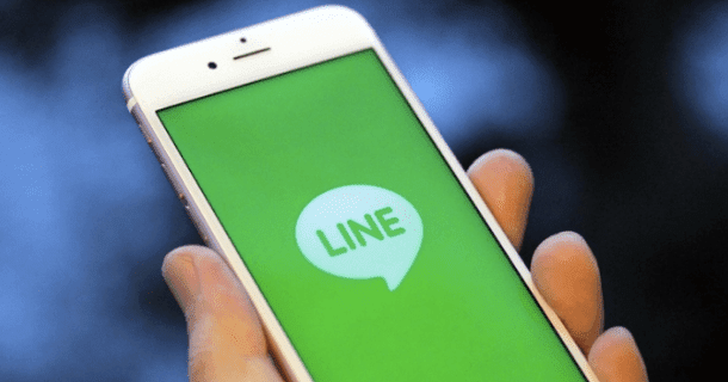
LINE Pay 是現代人常用的行動支付工具之一,蘋果用戶不妨將 LINE Pay App 加入 Widget 小工具介面,這樣一來,就能讓 iPhone 從解鎖畫面直接切換至 Widget 頁面進行 LINE Pay 付款。
LINE Pay 是現代人常用的行動支付工具之一,除了可以輕鬆快速地繳交停車費、卡費等生活雜支,到店用餐後也能直接無現金結帳,十分便利,不過自去年 LINE 將 LINE Pay 獨立出來後,消費者在操作支付流程上仍不順手,對此,蘋果用戶不妨將 LINE Pay App 加入 Widget 小工具介面吧!這樣一來,就能讓 iPhone 從解鎖畫面直接切換至 Widget 頁面進行 LINE Pay 付款。
步驟1.第一步,右滑 iPhone 螢幕直到進入「Widget」工具介面,接著,將畫面拉至最下方點選「編輯」。
步驟2.下一步找到「LINE Pay」選項,並選擇「+」將它加入工具列。
步驟3.再來,按住 LINE Pay 右方的「拖移」圖示即可變更排列順序,最後按下「完成」。
步驟4.完成後,日後即可在手機鎖定狀態下滑動至 Widget 小工具,並使用 Face ID 來快速認證「LINE Pay」。
步驟5.認證後再次點按 LINE Pay 欄位右上角的箭頭來使用。
步驟6.最後,也可以點選「圖示」來切換掃碼方式。

本文同步刊載於PC home雜誌想看小編精選的3C科技情報&實用評測文,快來加入《T客邦》LINE@
歡迎加入PC home雜誌粉絲團!

請注意!留言要自負法律責任,相關案例層出不窮,請慎重發文!